Wie kann man das Erledigt-Zeichen in Word, Excel oder Powerpoint machen? Auch wenn man in den genannten Office-Programmen schon genügend Funktionen hat über Pfeile, Striche oder anderen Symbolen auf bestimmte Dinge in dem Dokument hinzuweisen, ist manchmal nur ein einfaches Erledigt-Zeichen in Form eines Häkchens ausreichen. Das Häkchen wird immer gerne in Excel-Tabellen aber auch in Word genutzt, um darüber zu kennzeichnen, dass es in Ordnung oder korrekt ist. Da man die Zeichen und Symbole aber nicht jeden Tag braucht stellt sich schnell die Frage, wie kann man das Erledigt-Zeichen in Word oder Excel machen?
Erledigt-Zeichen in Word, Excel und Powerpoint einfügen
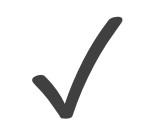 Vorweg sei gesagt, es gibt verschiedene Möglichkeiten wie man ein Häkchen, um etwas als erledigt zu markieren in ein Word-Dokument einfügen zu können. Wir haben dir hier zwei Varianten vorgestellt und beschrieben, die unserer Meinung nach am schnellsten und einfachsten sind.
Vorweg sei gesagt, es gibt verschiedene Möglichkeiten wie man ein Häkchen, um etwas als erledigt zu markieren in ein Word-Dokument einfügen zu können. Wir haben dir hier zwei Varianten vorgestellt und beschrieben, die unserer Meinung nach am schnellsten und einfachsten sind.
Variante 1: Zeichen kopieren und in Dokument einfügen
Am einfachsten ist es sich das Erledigt Zeichen zu kopieren und anschließend in das jeweilige Dokument einzufügen. Das funktioniert sowohl unter Windows als auch auf dem Mac sehr einfach und schnell und ist selbst für Laien keine große Herausforderung. Markiere das folgende Zeichen ✓ (Häkchen in Fett ✔) und klicke mit der rechten Maustaste darauf. Jetzt gehst Du auf „Kopieren“ und wechselt zu dem Dokument, in das Du den Haken einfügen möchtest. Klicke wieder mit der rechten Maustaste auf eine freie Stelle und dann auf Einfügen.
Variante 2: Erledigt-Zeichen über ALT-Code machen
Alternativ kannst Du nicht auf der Tastatur vorhandene Zeichen auch über den sogenannten ALT-Code machen. Alles was man dazu machen muss ich die ALT-Taste auf der Tastatur festzuhalten und anschließend über den Ziffernblock einen bestimmten Code einzugeben. Diese Variante funktioniert auch ohne Probleme unter jeder Windows-Version in Word, Excel und Powerpoint. Halte dazu die ALT-Taste gedrückt und gebe die Zahlt 10003 ein.
Sollte es nicht wie beschrieben funktionieren oder es Probleme geben, dann hinterlasse uns gerne einen Kommentar unter diesem Beitrag. Wir haben dir in der folgenden Tabelle noch die anderen Varianten von den Häkchen unter Windows und Mac zum Kopieren und Einfügen zusammengefasst.
| Erledigt-Zeichen | ZUM KOPIEREN |
|---|---|
| Fett gedrucktes schwarzes Häkchen | ✔ |
| Schwarzer Rand, innen weiß | ✅ |
| Häkchen mit Kasten | ☑ |
